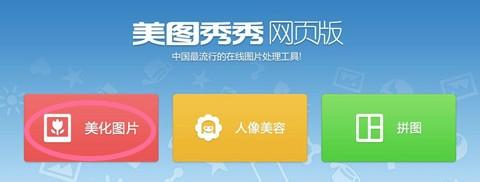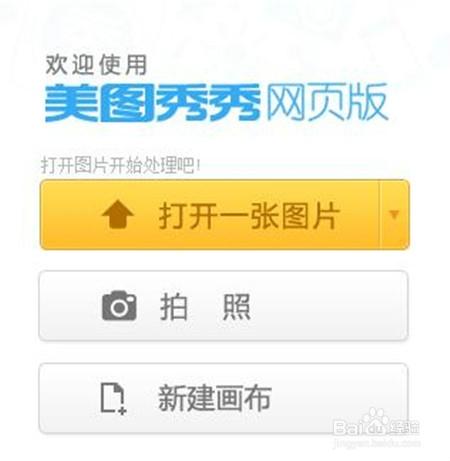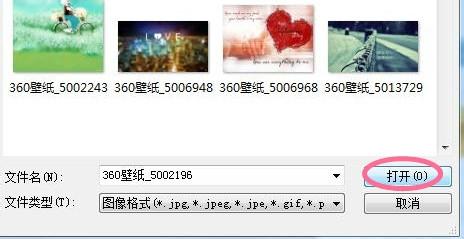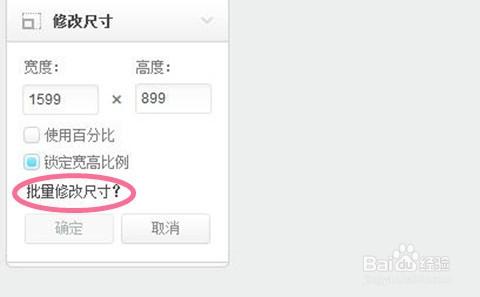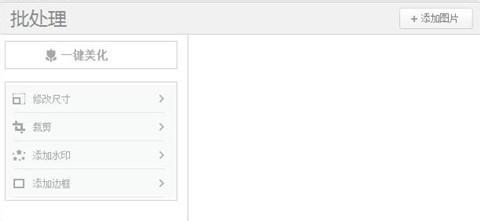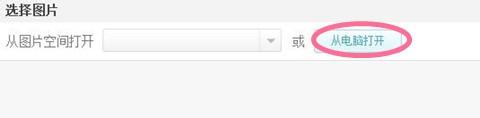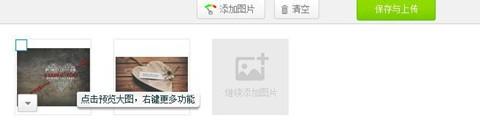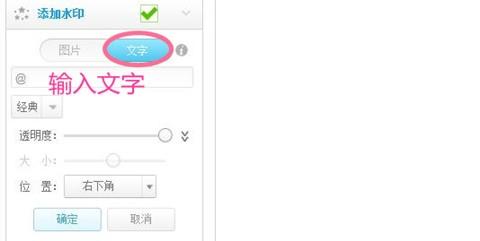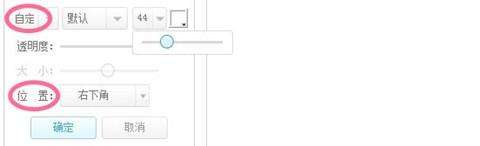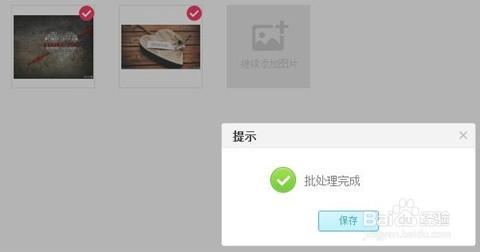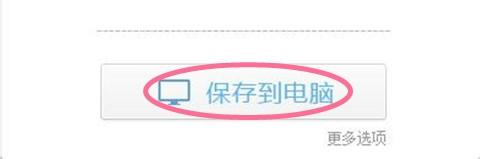最近實習的地方不能下載美圖處理軟體,需要使用線上處理圖片,於是小編就在百度當中搜尋下,發現真有這個,而且還可以批量處理,那麼該如何批量給圖片加水印呢?
方法/步驟
百度搜索“美圖秀秀線上使用”,進入美圖秀秀網頁版,點選“美化圖片”,點選“開啟一張圖片”。
從你的資料夾中新增一張圖片,選擇“開啟”,進入美化介面後,找到下方的“修改尺寸”。下面有“批量修改尺寸”。
點選進入批處理介面,右擊右上角的“新增圖片”或者點選中間的“開啟”圖片,進入“選擇圖片—從電腦開啟”,新增多張圖片。
在左側選擇你要進行的處理型別,我選擇的是“新增水印”,你可以新增水印圖片,也可以新增水印文字,選擇“文字”。
在空白框中輸入你要新增的文字,將下面的“經典”變為“自定義”,拉動選擇字號,透明度,以及水印文字新增的位置。
處理完畢點選“儲存與上傳”,選擇“儲存到電腦”,此時會提示批處理完成,再次點選“儲存”,將檔案儲存到電腦的指定位置,點選確定即可。此時你的圖片上就會有水印文字了。
注意事項
希望我的經驗能夠幫到你,喜歡我的經驗可以收藏或者點贊哦。